Процедура выделения диапазона ячеек
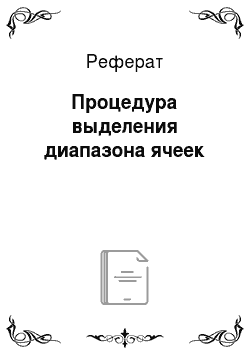
Выделение дополнительной области установить курсор в угловую ячейку дополнительной области для выделения нажать Ctrl и не отпуская её нажать левую клавишу «мыши». Можно также ссылаться на ячейки, находящиеся на других листах рабочей книги, в другой рабочей книге. Ссылки на ячейки других рабочих книг называются внешними. Итак, при использовании относительных ссылок адреса ячеек в формулах меняются… Читать ещё >
Процедура выделения диапазона ячеек (реферат, курсовая, диплом, контрольная)
Процедура выделение диапазона ячеек очень удобна в тех случаях, когда одинаковые изменения нужно выполнить по отношению к нескольким ячейкам таблицы одновременно.
Выделение столбца.
1 Способ.
установить курсор в нужный столбец, в любую ячейку;
нажать Сtrl+ Пробел;
2 Способ установить курсор на название столбца щёлкнуть левой клавишей «мыши».
Активной будет та ячейка, которая была отмечена курсором Выделение строки.
1 Способ установить курсор в нужную строку, в любую ячейку нажать Shift+ Пробел.
2 Способ аналогичен 2-му способу по столбцу.
Выделение дополнительной области установить курсор в угловую ячейку дополнительной области для выделения нажать Ctrl и не отпуская её нажать левую клавишу «мыши».
перевести курсор в противоположный угол области отпустить все клавиши.
Выделение всего рабочего листа курсор поставить в левый верхний пустой прямоугольник над номером первой строки нажать левую клавишу «мыши».
При работе с помощью клавиатуры нужно нажать Ctrl+Shift+Пробел.
Использование ссылок в Excel
Ссылка однозначно определяет ячейку или группу ячеек рабочего листа. Ссылки называют ещё адресом ячейки.
Примеры: А4, — ячейка на пересечении столбца, А и четвёртой строки.
A1:A5 — диапазон ячеек с А1 по А4.
Если необходимо, чтобы в ячейке содержалось значение другой ячейки, введите знак равенства, после которого укажите ссылку на эту ячейку.
Ячейка, содержащая формулу, называется зависимой ячейкой — ее значение зависит от значения другой ячейки.
С помощью ссылок можно использовать в формуле данные, находящиеся в различных местах рабочего листа, а также использовать значение одной и той же ячейки в нескольких формулах одновременно.
Можно также ссылаться на ячейки, находящиеся на других листах рабочей книги, в другой рабочей книге. Ссылки на ячейки других рабочих книг называются внешними.
Ссылка на активную ячейку выводится на экран в специальном поле «Имя», расположенном слева от строки формул.
Рассмотрим формулу для вычисления корней квадратного трехчлена ax2 + bx + c.
Когда коэффициенты а, b и с расположены в ячейках А1, В1 и С1, формулы для вычисления корней имеют следующий вид:
= (-В1 + КОРЕНЬ (В1*В1−4*А1*С1))/2/А1.
= (-В1 — КОРЕНЬ (В1*В1−4*А1*С1))/2/А1.
Когда коэффициенты а, b и с расположены на листах 7, 8 и 9 (все в ячейках А1), формулы для вычисления корней имеют вид:
= (- Лист 8! А1 + КОРЕНЬ (Лист8! А1^ 2−4*Лист7! А1*Лист9! А1))/2/Лист7! А1.
= (- Лист 8! А1 — КОРЕНЬ (Лист8! А12−4* Лист7! А1*Лист9! А1))/2/Лист7! А1.
Вы можете получить такие формулы двумя способами.
Первый способ состоит в том, что требуемые выражения просто вводятся в строку формул обычным набором символов.
Второй способ заключается в том, что Вы указываете мышью листы и ячейки, значения из которых участвуют в вычислениях, а знаки арифметических операций набираете обычным образом при помощи клавиатуры.
Иногда удобнее вместо ссылки на ячейку (в поле «Имя») ввести конкретное название, имя данной ячейки. Например, «Вклад» или «Актив». Такие ячейки удобнее использовать в формулах, они понятнее при чтении. При использовании данных из разных листов книги, конкретные имена ячеек тоже являются более удобными. На рисунке ячейка А1 переименована в ячейку «Актив».
Относительные и абсолютные ссылки При создании формулы ссылки обычно изменяются относительно расположения ячейки, содержащей формулу. На рисунке ячейка B3 содержит формулу =С2. Ячейка С2 находится на одну ячейку выше и правее ячейки B3. Такая ссылка называется относительной.
При копировании формулы, которая содержит относительную ссылку, и вставке её в другое место, ссылки будут указывать на другие ячейки. В следующем примере формула из ячейки B3 копируется в ячейку B4. В ячейке B4 будет уже содержаться формула =С3, которая опять ссылается на одну ячейку выше и правее ячейки B4.
Итак, при использовании относительных ссылок адреса ячеек в формулах меняются в зависимости от местоположения данных, необходимых для данной формулы.
Если необходимо, чтобы ссылки не изменялись при копировании формулы, воспользуйтесь абсолютными ссылками.
Например, если имеется формула, умножающая содержимое ячейки A5 на ячейку C1 (=A5*C1), то при копировании формулы в другую ячейку изменятся обе ссылки. Для создания абсолютной ссылки на ячейку C1, поставьте знак доллара ($) перед той частью, которая не должна изменяться. Чтобы создать абсолютную ссылку на ячейку C1, поместите знак доллара таким образом:
=A5*$C$ 1.
Обратите внимание на то, что знак $ стоит и перед номером строки и перед именем столбца.
При копировании формулы абсолютные ссылки не изменяются, а относительные ссылки изменяются.
При перемещении формулы ссылки, расположенные внутри формулы, не изменяются.
Циклические ссылки Циклической ссылкой называется последовательность ссылок, при которой формула ссылается сама на себя.
Обработать формулы с циклическими ссылками в режиме обычных вычислений нельзя. Когда вводится формула с циклической ссылкой, появляется предупреждающее сообщение. Если циклическая последовательность ссылок образовалась случайно, нажмите кнопку OK. На экране появится панель инструментов — Циклические ссылкии стрелки зависимостей, указывающие на каждую ячейку циклической ссылки. С помощью этой панели можно провести определённый анализ и изменить ситуацию так, чтобы циклическая ссылка исчезла.
Циклические ссылки часто используются в научных и инженерных расчетах.